基于IP地址划分vlan实验,hybrid端口无法ping通网关
- 0关注
- 0收藏,411浏览
问题描述:
拓扑图在最下面的截图,拉动可查看配置
6号交换机设置的G1/0/3是hybridf的端口(PC16),G1/0/1设置的为access端口(PC13)属于vlan21,PC13 PING网关 192.16.21.1可以通信,但是PC16的hybrid的端口无法通信。
G1/0/3使能了基于ip地址划分vlan,并且也调用了vlan21
组网及组网描述:
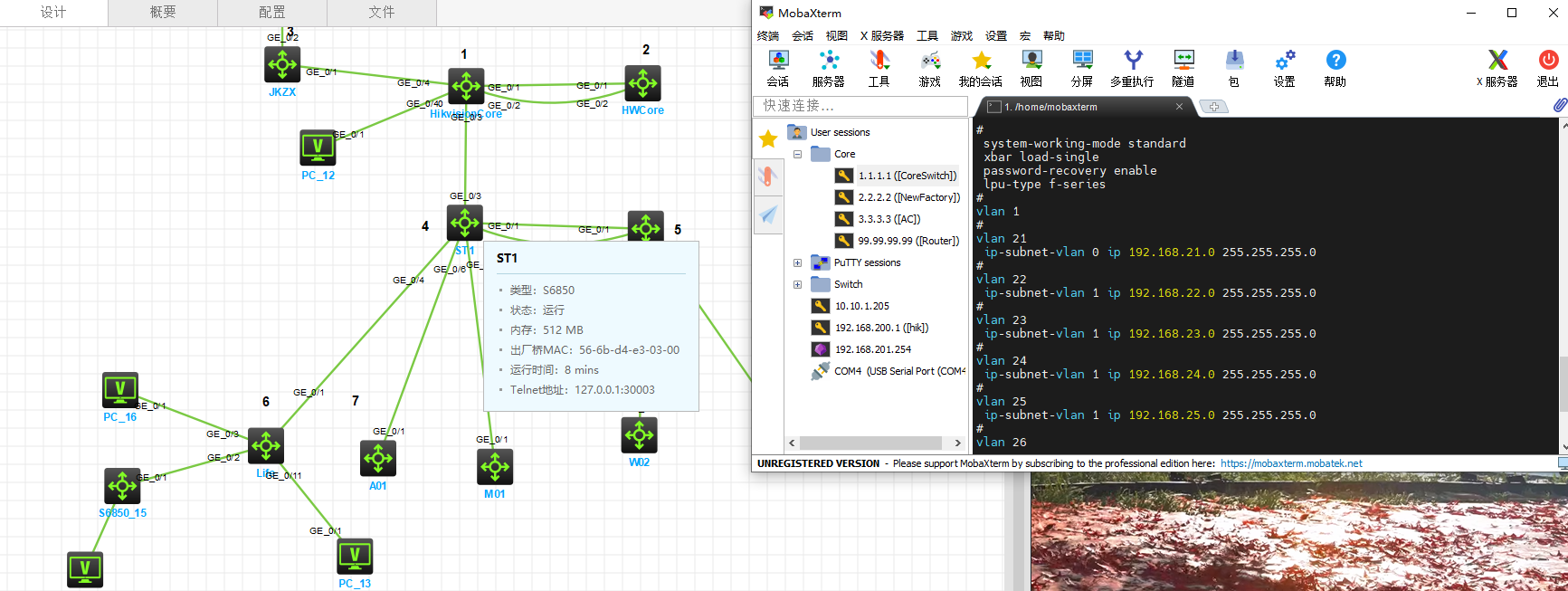
- 2025-11-17提问
- 举报
-
(0)
最佳答案

问题分析
从您的配置可以看出关键问题:
PC16的IP地址应该在192.168.29.0/24网段(因为配置了ip-subnet-vlan 1 ip 192.168.29.0 255.255.255.0)
但您的网关是192.168.21.1,这与PC16的IP网段不匹配
根本原因
IP地址与网关不在同一网段是导致无法通信的根本原因。
基于IP子网的VLAN工作原理是:当接口收到数据包时,会根据源IP地址来判断应该将数据包划分到哪个VLAN。
如果PC16的IP是192.168.29.x,交换机会将其划分到VLAN 29
但网关192.168.21.1在VLAN 21,两者不在同一个广播域
解决方案
方案一:修改网关配置(推荐)
让网关与PC16的IP网段对应:
# 创建VLAN 29的接口并配置网关
interface Vlan-interface29
ip address 192.168.29.1 255.255.255.0
# 确保PC16的IP地址配置为:192.168.29.x/24,网关:192.168.29.1
方案二:修改IP子网VLAN配置
让基于IP的VLAN映射到正确的VLAN:
# 删除当前的IP子网VLAN配置
vlan 29
undo ip-subnet-vlan 1
# 在VLAN 21下配置IP子网VLAN
vlan 21
ip-subnet-vlan 1 ip 192.168.29.0 255.255.255.0
# 这样PC16(192.168.29.x)的流量会被划分到VLAN 21,与网关在同一VLAN
方案三:使用路由功能
如果需要在不同网段间通信,启用三层路由:
# 启用IP路由
ip routing
# 配置VLAN接口
interface Vlan-interface21
ip address 192.168.21.1 255.255.255.0
interface Vlan-interface29
ip address 192.168.29.1 255.255.255.0
# 这样不同网段之间可以通过路由通信
配置验证命令
配置完成后,使用以下命令验证:
# 检查IP子网VLAN配置
display ip-subnet-vlan all
# 检查VLAN接口状态
display interface Vlan-interface21
display interface Vlan-interface29
# 检查MAC地址表,看PC16学习在哪个VLAN
display mac-address interface GigabitEthernet 1/0/3
建议的完整配置
基于您的拓扑,建议采用方案一:
# 配置VLAN接口
interface Vlan-interface21
ip address 192.168.21.1 255.255.255.0
interface Vlan-interface29
ip address 192.168.29.1 255.255.255.0
# 确保IP子网VLAN配置正确
vlan 29
ip-subnet-vlan 1 ip 192.168.29.0 255.255.255.0
# 接口配置保持不变
interface GigabitEthernet1/0/3
port link-mode bridge
port link-type hybrid
port hybrid vlan 1 21 to 29 untagged
port hybrid ip-subnet-vlan vlan 21 to 29
PC16网络配置应为:
IP地址:192.168.29.x(如192.168.29.10)
子网掩码:255.255.255.0
网关:192.168.29.1
这样配置后,PC16应该就能正常ping通网关并与其他设备通信了。
- 2025-11-17回答
- 评论(2)
- 举报
-
(0)
不是哦,PC16配的ip地址在也属于vlan21。核心上也有相应的网关,就是因为PC16一直无法ping通网关,所以我加了个pc16并设置成acc端口检查核心到二层有没有配置错误。 acc端口能通,那么上面的配置肯定是没问题的
问题根源分析 从您的配置可以看出关键问题: PC16的IP地址虽然属于VLAN 21网段,但基于IP子网VLAN的匹配可能失败了! 诊断步骤 1. 检查IP子网VLAN的实际匹配情况 # 查看IP子网VLAN的匹配状态 display ip-subnet-vlan vlan all # 查看接口的VLAN信息 display vlan 21 display vlan 29 # 查看PC16实际学习到的VLAN display mac-address interface GigabitEthernet1/0/3 2. 验证IP子网VLAN配置的正确性 您的配置中有一个关键问题: vlan 29 ip-subnet-vlan 1 ip 192.168.29.0 255.255.255.0 但VLAN 21下没有配置对应的IP子网!需要在VLAN 21视图下也配置: # 进入VLAN 21配置IP子网 vlan 21 ip-subnet-vlan 1 ip 192.168.21.0 255.255.255.0 3. 常见的IP子网VLAN匹配失败原因 原因一:IP子网VLAN规则缺失或错误 VLAN 21下必须配置对应的IP子网规则 规则中的子网掩码必须与PC16的IP配置完全匹配 原因二:匹配优先级问题 检查是否还有其他匹配规则干扰: # 查看所有IP子网VLAN配置 display ip-subnet-vlan all 原因三:接口Hybrid配置问题 当前接口配置了多个VLAN的IP子网匹配,可能存在冲突: port hybrid ip-subnet-vlan vlan 21 port hybrid ip-subnet-vlan vlan 22 ... port hybrid ip-subnet-vlan vlan 29 解决方案 方案一:补全VLAN 21的IP子网配置(推荐) # 进入VLAN 21配置IP子网 system-view vlan 21 ip-subnet-vlan 1 ip 192.168.21.0 255.255.255.0 quit # 验证配置 display ip-subnet-vlan vlan 21 方案二:简化配置,只保留需要的VLAN 如果PC16确定使用VLAN 21,可以简化接口配置: interface GigabitEthernet1/0/3 # 移除不必要的VLAN配置 undo port hybrid ip-subnet-vlan vlan 22 to 29 # 只保留VLAN 21的IP子网匹配 port hybrid ip-subnet-vlan vlan 21 # 确保PVID正确(重要!) port hybrid pvid vlan 1 # 或者设置为VLAN 21,根据实际需求 方案三:调试查看具体匹配过程 如果上述方法无效,开启调试: # 开启IP子网VLAN调试 debugging ip-subnet-vlan all terminal monitor terminal debugging # 然后让PC16 ping网关,观察调试信息 验证命令序列 配置完成后,按以下顺序验证: 检查PC16网络配置 IP地址:192.168.21.x/24 网关:192.168.21.1 在交换机上检查 # 检查IP子网VLAN配置 display ip-subnet-vlan all # 检查MAC地址表,确认PC16在正确的VLAN display mac-address | include 192.168.21 # 检查ARP表 display arp | include 192.168.21 测试连通性 # 在交换机上ping PC16 ping 192.168.21.x # 在PC16上ping网关 ping 192.168.21.1 关键排查点 确认PC16的IP地址确实是192.168.21.x/24 确认VLAN 21接口已配置IP地址:interface Vlan-interface21+ ip address 192.168.21.1 255.255.255.0 确认VLAN 21下配置了正确的IP子网规则 您说PC13能通说明基础网络没问题,问题肯定出在IP子网VLAN的匹配机制上。请先检查VLAN 21下是否配置了对应的ip-subnet-vlan规则,这是最可能的原因!

模拟器不支持
- 2025-11-17回答
- 评论(3)
- 举报
-
(0)
这个好像真机都有这个问题,不用说模拟器了
真的不支持吗
这个技术很早就有了呀
这个好像真机都有这个问题,不用说模拟器了
编辑答案


亲~登录后才可以操作哦!
确定你的邮箱还未认证,请认证邮箱或绑定手机后进行当前操作
举报
×
侵犯我的权益
×
侵犯了我企业的权益
×
- 1. 您举报的内容是什么?(请在邮件中列出您举报的内容和链接地址)
- 2. 您是谁?(身份证明材料,可以是身份证或护照等证件)
- 3. 是哪家企业?(营业执照,单位登记证明等证件)
- 4. 您与该企业的关系是?(您是企业法人或被授权人,需提供企业委托授权书)
抄袭了我的内容
×
原文链接或出处
诽谤我
×
- 1. 您举报的内容以及侵犯了您什么权益?(请在邮件中列出您举报的内容、链接地址,并给出简短的说明)
- 2. 您是谁?(身份证明材料,可以是身份证或护照等证件)
对根叔社区有害的内容
×
不规范转载
×
举报说明


问题根源分析 从您的配置可以看出关键问题: PC16的IP地址虽然属于VLAN 21网段,但基于IP子网VLAN的匹配可能失败了! 诊断步骤 1. 检查IP子网VLAN的实际匹配情况 # 查看IP子网VLAN的匹配状态 display ip-subnet-vlan vlan all # 查看接口的VLAN信息 display vlan 21 display vlan 29 # 查看PC16实际学习到的VLAN display mac-address interface GigabitEthernet1/0/3 2. 验证IP子网VLAN配置的正确性 您的配置中有一个关键问题: vlan 29 ip-subnet-vlan 1 ip 192.168.29.0 255.255.255.0 但VLAN 21下没有配置对应的IP子网!需要在VLAN 21视图下也配置: # 进入VLAN 21配置IP子网 vlan 21 ip-subnet-vlan 1 ip 192.168.21.0 255.255.255.0 3. 常见的IP子网VLAN匹配失败原因 原因一:IP子网VLAN规则缺失或错误 VLAN 21下必须配置对应的IP子网规则 规则中的子网掩码必须与PC16的IP配置完全匹配 原因二:匹配优先级问题 检查是否还有其他匹配规则干扰: # 查看所有IP子网VLAN配置 display ip-subnet-vlan all 原因三:接口Hybrid配置问题 当前接口配置了多个VLAN的IP子网匹配,可能存在冲突: port hybrid ip-subnet-vlan vlan 21 port hybrid ip-subnet-vlan vlan 22 ... port hybrid ip-subnet-vlan vlan 29 解决方案 方案一:补全VLAN 21的IP子网配置(推荐) # 进入VLAN 21配置IP子网 system-view vlan 21 ip-subnet-vlan 1 ip 192.168.21.0 255.255.255.0 quit # 验证配置 display ip-subnet-vlan vlan 21 方案二:简化配置,只保留需要的VLAN 如果PC16确定使用VLAN 21,可以简化接口配置: interface GigabitEthernet1/0/3 # 移除不必要的VLAN配置 undo port hybrid ip-subnet-vlan vlan 22 to 29 # 只保留VLAN 21的IP子网匹配 port hybrid ip-subnet-vlan vlan 21 # 确保PVID正确(重要!) port hybrid pvid vlan 1 # 或者设置为VLAN 21,根据实际需求 方案三:调试查看具体匹配过程 如果上述方法无效,开启调试: # 开启IP子网VLAN调试 debugging ip-subnet-vlan all terminal monitor terminal debugging # 然后让PC16 ping网关,观察调试信息 验证命令序列 配置完成后,按以下顺序验证: 检查PC16网络配置 IP地址:192.168.21.x/24 网关:192.168.21.1 在交换机上检查 # 检查IP子网VLAN配置 display ip-subnet-vlan all # 检查MAC地址表,确认PC16在正确的VLAN display mac-address | include 192.168.21 # 检查ARP表 display arp | include 192.168.21 测试连通性 # 在交换机上ping PC16 ping 192.168.21.x # 在PC16上ping网关 ping 192.168.21.1 关键排查点 确认PC16的IP地址确实是192.168.21.x/24 确认VLAN 21接口已配置IP地址:interface Vlan-interface21+ ip address 192.168.21.1 255.255.255.0 确认VLAN 21下配置了正确的IP子网规则 您说PC13能通说明基础网络没问题,问题肯定出在IP子网VLAN的匹配机制上。请先检查VLAN 21下是否配置了对应的ip-subnet-vlan规则,这是最可能的原因!